Jak stahovat nahrávky z vašich kamer Netgear Arlo

Kamerový systém společnosti Netgear Arlo automaticky zaznamenává video, kdykoli je detekován pohyb, a tyto videozáznamy můžete sledovat v aplikaci Arlo. Nahrávání můžete nahrávat přímo do telefonu, takže můžete sdílet nebo prohlížet to, co chcete.
SOUVISEJÍCÍ: Jak nastavit kamerový systém Netgear Arlo Pro
Netgear udržuje záznamy z kamery Arlo až sedm dní, pokud nezaplatíte předplatitelský plán, který je obvykle déle než dost času na to, abyste je mohli sledovat dříve, než zmizí. Pokud však potřebujete uchovat nahrávku delší dobu, nemusíte nutně platit za aktualizovaný plán - stačí stáhnout příslušné video.
Otevřete aplikaci Arlo v telefonu a klepněte na tlačítko " Knihovna "v dolní části stránky.
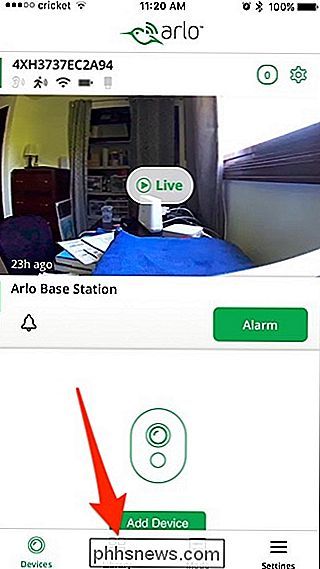
Zvolte datum směrem nahoru a vyhledejte konkrétní záznam. Termíny se zelenými tečkami pod nimi označují dny, kdy bylo nahráno video zaznamenané v pohybu (plus, nemůžete si vybrat data, která nemají zelené tečky)
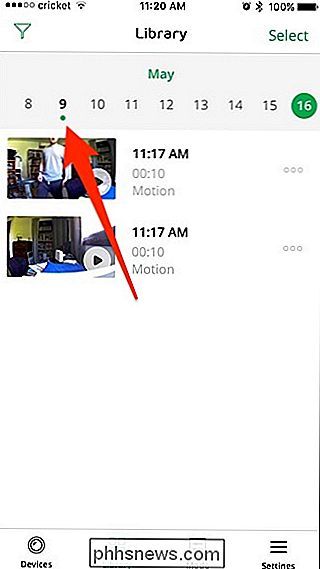
Jakmile najdeš video, které chceš stáhnout a uložit, existují dva různé způsoby stahování. První možností je otevřít video (které se bude automaticky přehrávat) a pak klepněte na "Stáhnout" v dolní části.
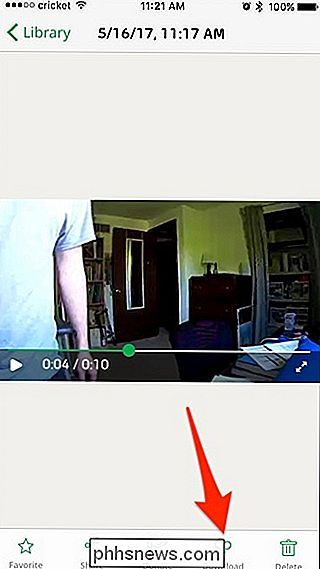
Pokud jste aplikaci neudělili oprávnění k přístupu k fotogalerii telefonu, je to místo, kde vás požádá o povolení, abyste mohli nahrávku uložit do telefonu.
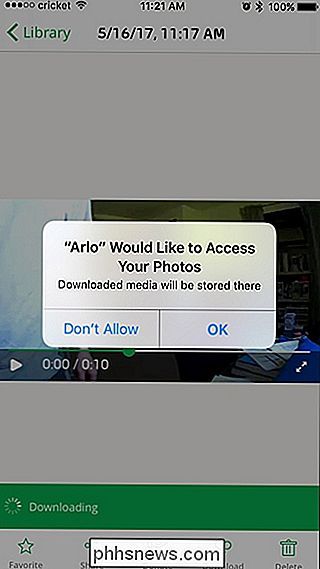
Druhou metodou stahování nahrávek je návrat na hlavní obrazovku knihovny a klepnutí na elipsy vedle videa, které chcete uložit.
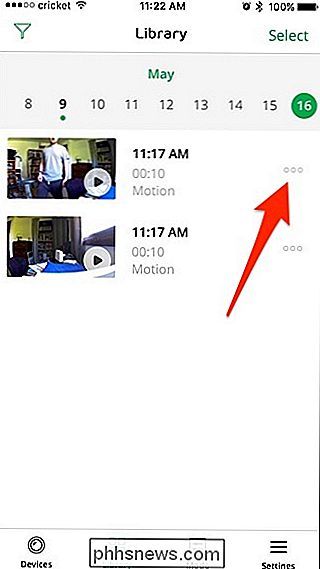
Odtud zvolte "Stáhnout".
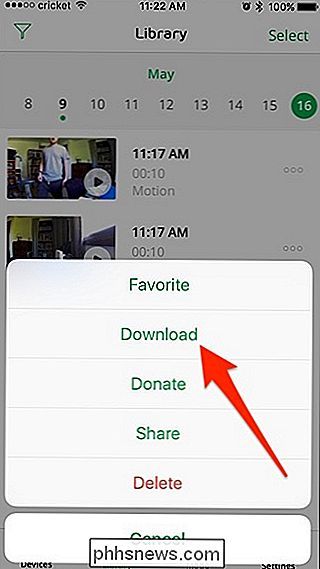
Stejně jako u první metody bude stahování videa trvat několik okamžiků (v závislosti na velikosti videa) a bude uloženo do fotogalerie telefonu, ze které můžete v tomto okamžiku dělat, co chcete.

Přizpůsobení barevného schématu příkazového řádku s programem Microsoft ColorTool
Společnost Microsoft vytvořila novou konzolu pro barevné schéma Windows 10 Fall Creators Update, ale stávající systémy Windows ji automaticky nezískají. Nový, oficiální nástroj vám umožňuje nainstalovat tuto novou barevnou schématu a další pro snadné přizpůsobení oken příkazového řádku. Příkazový řádek můžete přizpůsobit pomocí okna Vlastnosti, avšak níže uvedený nástroj rychle nainstaluje hezké barvy Získejte Windows® Console ColorTool SOUVISEJÍCÍ: Jak přizpůsobit příkazový řádek systému Windows Toto je nástroj s otevřeným zdrojovým kódem hostovaný na Úložiště společnosti GitHub společnosti Microsoft.

Jak zabránit tomu, aby vás zbytečně pronásledovaly na sociálních médiích
Sociální média usnadňují udržování kontaktu s lidmi, které byste jinak neviděli ani neslyšeli. Pokud váš nejlepší přítel cestuje v jiné zemi, nebo jste se právě přestěhovali do nového města a nechali jste spolu kamarády, je příjemné, abyste byli schopni udržovat krok s každým životním životem. SOUVISEJÍCÍ: Jak algoritmus třídění algoritmů RSS na Facebooku funguje Bohužel, sociální média usnadňují lidem, s nimiž možná nebudete chtít zůstat v kontaktu, udržovat karty na vás a to, co děláte.



